Что делает Tailwind CSS и как его внедрить
В материале мы расскажем, что делает Tailwind, как он может сэкономить ваши время и ресурсы и какие у него есть подводные камни.
Tailwind CSS — популярный инструмент для быстрой разработки веб-интерфейсов. Он содержит набор готовых классов (utility classes), которые позволяют стилизовать элементы HTML без написания больших объемов каскадных таблиц стилей (Cascading Style Sheets, CSS). Это может существенно ускорить разработку дизайна интерфейсов — вам не придется создавать собственные классы каждый раз заново. Вы не ограничены готовыми решениями и можете создать уникальный стиль, полностью соответствующий вашему бренду. Такой подход сокращает количество переопределений стилей и повторяющегося кода, облегчает поддержку проекта и улучшает производительность конечного продукта.
Традиционные же CSS фреймворки типа Bootstrap предоставляют готовые компоненты со своим стилем. Это может быть удобно для быстрого прототипирования, но часто приводит к тому, что все сайты, созданные с использованием таких фреймворков, выглядят похоже. Кроме того, изменение стиля этих компонентов может быть достаточно сложным, так как требует переопределения существующих CSS-правил. У Tailwind CSS нет подобных проблем — в нём есть низкоуровневые инструменты для создания любого дизайна, который вы можете себе представить.
 Image by freepik.
Image by freepik.
Tailwind помогает сосредоточиться на дизайне, оставляя больше пространства для творчества и оптимизации производительности приложения. Основной его принцип — utility-first. Это означает, что вы начинаете с базовых классов, которые предоставляют минимальные стили, и постепенно добавляете их, чтобы достичь желаемого результата. Например, чтобы создать элемент с красным фоном и белым текстом, вы можете использовать классы bg-red-500 и text-white.
С таким подходом вы избежите «раздувания» CSS-файлов ненужными правилами. Вместо общих стилей CSS для каждого элемента на странице вы примените стили непосредственно к HTML-коду.
Кроме того, в Tailwind используется концепция «функционального CSS» — это означает, что каждый класс отвечает за выполнение одной конкретной задачи. Например, класс ml-4 добавляет левый отступ в 4 единицы, а класс font-bold делает текст жирным. Это упрощает понимание кода и его изменение.
Tailwind поддерживает responsive design (адаптивный дизайн). Вы можете использовать префиксы, такие как sm:, md:, lg: и xl:, чтобы применять различные стили в зависимости от размера экрана — с ними вы сможете создать адаптивные веб-приложения, которые будут хорошо выглядеть на любых устройствах.
Как и у любого инструмента, у Tailwind CSS есть свои сильные и слабые стороны. Рассмотрим их подробно, чтобы понять, подходит ли он для вашего проекта.
Преимущества Tailwind:
Пример:
<button class="px-4 py-2 bg-blue-600 text-white rounded-lg hover:bg-blue-700">
Нажми меня
</button>
Это ускоряет процесс вёрстки, особенно в небольших проектах.
<div class="text-sm md:text-base lg:text-lg">
Текст, который меняет размер на разных экранах
</div>
Пример:
module.exports = {
theme: {
extend: {
colors: {
'brand': '#3a86ff',
}
}
}
}
Теперь можно использовать bg-brand в HTML.
Недостатки Tailwind CSS:
<div class="flex flex-col md:flex-row justify-between items-center p-4 bg-white rounded-lg shadow-md hover:shadow-lg transition">
...
</div>
Существенно для крупных проектов.
Это сложнее, чем просто подключить Bootstrap через CDN.
Если вам нужен баланс между скоростью и гибкостью, Tailwind CSS — отличный выбор. Но перед внедрением в большой проект оцените плюсы, минусы и применимость этого фреймворка для вашей конкретной разработки.
Есть несколько способов подключения Tailwind CSS к вашему проекту, и выбор зависит от предпочтений разработчика и требований проекта. Рассмотрим самые популярные варианты.
Самый простой способ попробовать – это подключить его через CDN (Content Delivery Network). Просто добавьте следующую строку в <head> вашего HTML-файла:
<link href="https://cdn.jsdelivr.net/npm/tailwindcss@2.2.19/dist/tailwind.min.css" rel="stylesheet">
Такое подключение удобно для тестирования и небольших проектов, но не рекомендуется для продакшена. Для реальных проектов предпочтительнее установка с использованием пакетного менеджера.
Более продвинутый и рекомендуемый способ – это установка с помощью npm (Node Package Manager). Вы можете настроить framework под свои нужды:
npm install -D tailwindcss postcss autoprefixer
npx tailwindcss init -p
@tailwind base;
@tailwind components;
@tailwind utilities;
module.exports = {
plugins: {
tailwindcss: {},
autoprefixer: {},
}
}
Теперь Тейлвинд доступен в проекте и готов к использованию.
Интеграция tailwind в React-приложение практически не отличается от обычной установки с помощью npm. После установки пакетов вы можете добавить базовые классы прямо в компонент, например:
import React from 'react'; const Button = () => ( <button className="px-4 py-2 bg-blue-500 text-white rounded-md shadow-lg hover:bg-blue-600"> Click Me! </button> ); export default Button;
Также рекомендуем настроить конфигурационный файл .postcssrc.json перед началом разработки.
Теперь, когда мы установили Tailwind, рассмотрим несколько примеров его практического использования.
В Tailwind содержится большое количество utility classes для решения самых разных задач. Вот некоторые из них:
Чтобы использовать класс, просто добавьте его в атрибут class HTML-элемента, например:
<div class="bg-red-500 text-white font-bold p-4 rounded-md shadow-md">
Hello, Tailwind!
</div>
Простой пример оформления кнопки с градиентом:
<button class="px-4 py-2 bg-gradient-to-r from-pink-500 to-yellow-500 text-white rounded-full shadow-md transition duration-300 ease-in-out transform hover:-translate-y-1 hover:scale-110 active:opacity-75"> Подписаться </button>
Используя Tailwind, вы можете создавать адаптивные дизайны и управлять состоянием элементов и медиа-запросов с помощью префиксов.
Пример адаптивной кнопки:
<button class="bg-blue-500 hover:bg-blue-700 text-white font-bold py-2 px-4 rounded md:text-lg">
Click me
</button>
Здесь используется медиазапрос класса md: для задания поведения кнопки на экранах средних размеров. Мы добавляем эффекты наведения и увеличиваем размер текста.
Иногда стандартных классов недостаточно и возникает необходимость создать свои собственные правила. Tailwind поддерживает расширение набора классов и переменных в файле конфигурации tailwind.config.js. Вы можете определить свои собственные стили и использовать их в своем проекте.
Пример — создание кастомного класса сетки:
// tailwind.config.js module.exports = { theme: { extend: { gridTemplateColumns: { 'custom-grid': 'repeat(auto-fill, minmax(200px, 1fr))' } }, }, };
Теперь этот класс можно применять следующим образом:
<div class="grid custom-grid gap-4"> <!-- Элементы списка --> </div>
Пример: чтобы добавить свой цвет brand-primary, вы можете сделать следующее:
module.exports = {
theme: {
extend: {
colors: {
'brand-primary': '#007bff',
},
},
},
plugins: [],
}
Затем вы можете использовать этот цвет в своих HTML-элементах:
<button class="bg-brand-primary text-white font-bold py-2 px-4 rounded">
Click me
</button>
Стоит ли переходить на Tailwind с других CSS фреймворков? Однозначного ответа нет. Все зависит от ваших потребностей и предпочтений.
Bootstrap и подобные ему predefined CSS modern frameworks подходят для быстрого прототипирования и проектов, где не требуется уникальный дизайн. Они предоставляют готовые компоненты, которые легко использовать, но ограничивают гибкость и могут привести к "раздуванию" CSS-файлов.
Если вы опытный разработчик, Tailwind может стать отличным выбором. Если вы новичок или работаете над проектом с ограниченным временем, возможно, Bootstrap — более подходящий вариант.
Tailwind CSS — мощный и гибкий фреймворк, предоставляющий разработчику полный контроль над внешним видом веб-приложения. Он требует больше времени на изучение, чем другие фреймворки, но зато дает возможность создавать уникальный и оптимизированный дизайн. Надеюсь, мы помогли вам понять, что такое Tailwind и как его использовать. Удачи в ваших проектах!
Автор: ЕвробайтПоделиться

Представьте: пользователь открывает ваш сайт на телефоне, а вместо аккуратного меню и читаемого текста видит микроскопические элементы, которые нужно увеличивать вручную. Так может произойти, если разработчики проигнорируют метатег viewport — без него браузеры используют дефолтные настройки, способные исказить дизайн.

Раздел FAQ на сайте часто бывает обделен вниманием владельцев онлайн-бизнеса. Многие из них отказываются от организации подобной страницы или создают там хранилище бесполезных для простого обывателя разъяснений с преобладанием специфических терминов, технических текстов.
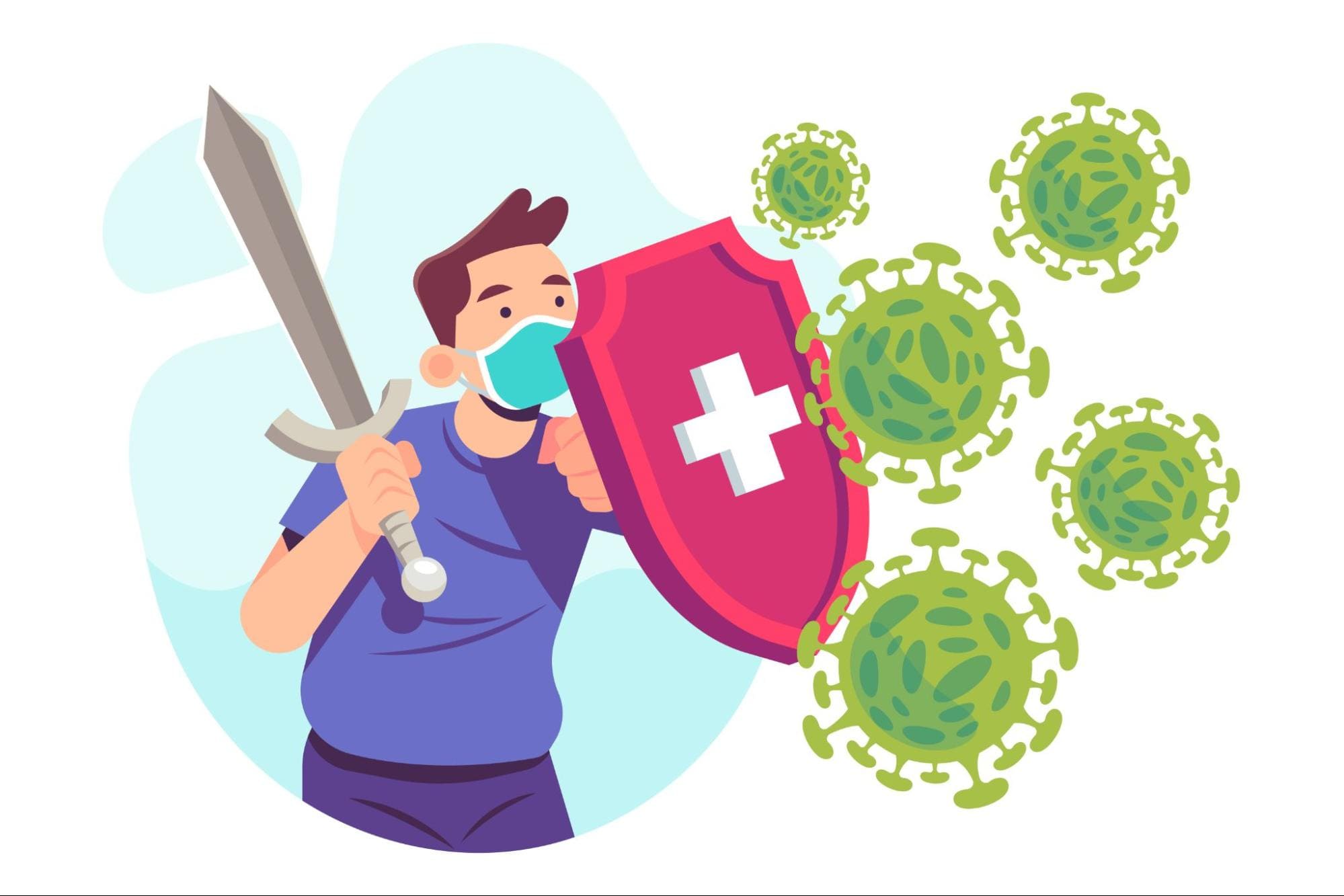
Даже если вы не готовы платить за защиту от киберугроз, это не значит, что ваш компьютер должен оставаться уязвимым. Бесплатные антивирусы — подходящий вариант для тех, кто хочет обезопасить свой компьютер без лишних затрат.
Надёжные VPS серверы с посуточной оплатой в России и Европе.
От 10 ₽ в день!
Арендовать виртуальный сервер